MDA Vario a synchronizace přes USB s programem ActiveSync 4.1
Po dnešní probdělé noci kvůli synchronizaci přes USB, dávám na blog několik tipů pro nešťastníky, kteří se s ní budou stejně jako já potýkat. ActiveSync 4.1 je tak možná beta testovaná na lidech, kterou Microsoft rychle vydal po zabugované alfě kamuflované jako release 4.0. Změna způsobu komunikace mezi PC a PPC na čisté TCP/IP připojení vypadá jako dobrá idea, ale stabilita a rychlost AS 4.x při přímém srovnání se starší a docela slušně odladěnou verzí 3.8 ukazuje, jak vývojáři MS dobrou ideu sadisticky přibili na kříž špatné praktické implementace.¨
U PDA s Windows Mobile 5.0 nemáte na výběr a musíte synchronizaci s AS 4.0 rozchodit a pomalost synchronizace prozatím přetrpět. Takže na co si dávat pozor a jak postupovat, když se zařízení s AS nespojí nebo když synchronizace neběží?
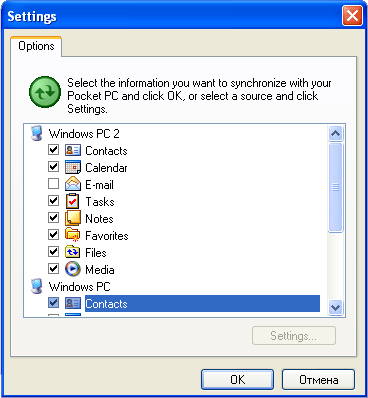
- Ukončete firewall a všechny antiviry. Jestliže firewall neukončíte, ujistěte se alespoň, že AS (procesy WCESCOMM.EXE, WCESMGR.EXE, RAPIMGR.EXE, CEAPPMGR.EXE) je povolena komunikace přes porty 990, 999, 5678, 5679, 5721.
- Po připojení zařízeni k USB portu by se měl nainstalovat ovladač pro Generic RNDIS device a poté by se měla objevit informace o novém Pocket PC zařízení.
- Po úspěšném připojení zařízení k USB portu a instalaci ovladačů se vám v síťových připojeních objeví nové připojení (Windows mobile device) - ujistěte se, že ve vlastnostech připojení je zaškrtnuta položka Internet protocol (tcp/ip).
- Jestliže je zařízení připojeno a vy jste vybrali v průvodci položky k synchronizaci, mějte velkou trpělivost při první synchronizaci. První synchronizace je totiž velmi pomalá a může trvat i několik minut.
- Jestliže synchronizace selže, podívejte se do logů v %temp% adresáři počítače (soubory WCESCOMM.LOG, WCESLog.log, WCESMgr.log, WcesView.log) na příčinu problému.
- Jestliže synchronizace selže a vy dostanete chybu "Server is busy Support code 85010017", na nic nečekejte a odeberte Outlook ze seznamu nainstalovaných programů (Add/Remove programs, Microsoft Office - volba Change), restartujte počítač, znovu nainstalujte Outlook a restartujte počítač. Pořadí těchto kroků musíte přesně dodržet (hlavně kvůli této chybě jsem šel docela nas*anej spát ve čtvrt na pět ;) )
- Jestliže se vám nedaří synchronizovat všechny typy vybraných položek (Kontakty, Oblíbené, Kalendář, Emaily), přidávejte je do synchronizace postupně - nejprve zaškrtněte Kontakty, sesynchronizujte a při úspěchu přidejte Kalendář, sesynchronizujte atd. Podle mých zkušeností největší problémy činí maily, proto je synchronizujte až nakonec.
- Když se vám nedaří synchronizovat maily, vytvořte v Outlooku nový pst soubor a ve správě účtů (Tools/Email Accounts) tento soubor nastavte jako výchozí pro doručování pošty. Maily překopírujte do složek v novém pst souboru. Po změně souboru pro ukládání položek musíte restartovat Outlook.
- Modlete se, hříšníci, za lepší mobilní zítřky bez šedozeleného loga ActiveSyncu, které bylo Microsoftem asi podvědomě zvoleno a do binárního světa transponováno jako symbol podvědomé vlastní frustrace, že i u jejich synchronizace platí "šedivá je všechna teorie a strom života se zelená".

Thursday, 26 January 2006 22:37:26 (Central Europe Standard Time, UTC+01:00)
Mobilitky